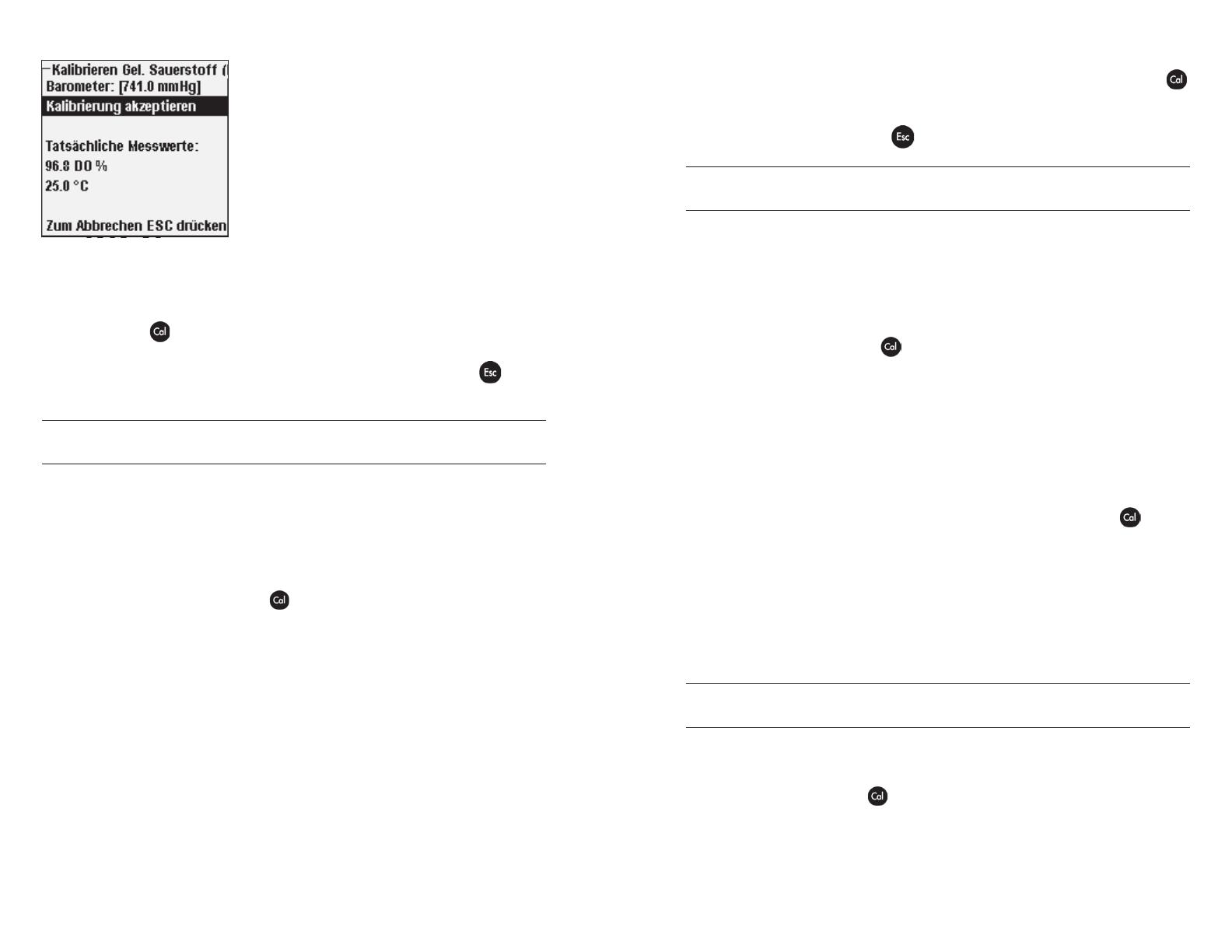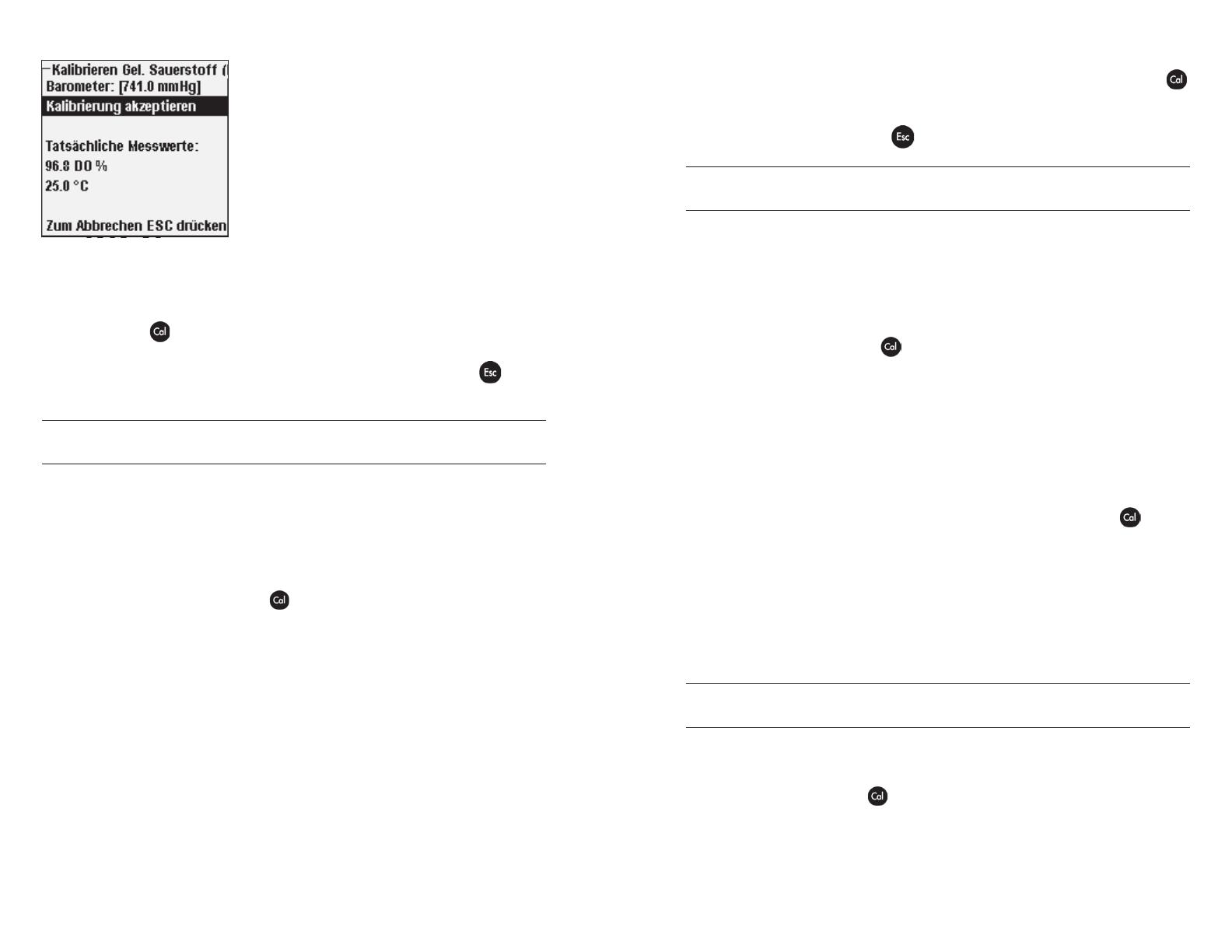
diesen Wert in Klammern oben auf der Anzeige ein.
Markieren Sie den Barometerwert und drücken Sie
die Eingabetaste, um ihn ggf. anzupassen. Wenn der
Barometermesswert falsch ist, wird empfohlen, das
Barometer zu kalibrieren. Hinweis – Das Barometer
muss den „echten“ barometrischen Druck messen
(weitere Informationen zum „echten“ barometrischen
Druck sind dem Abschnitt „Barometer“ zu entnehmen).
Wenn der Wert akzeptabel ist, muss er nicht geändert
und es muss keine Barometerkalibrierung durchgeführt
werden.
Warten Sie, bis sich die Temperatur- und DO%-Werte unter „Tatsächliche Messwerte“
stabilisieren, markieren Sie dann Kalibrierung akzeptieren und drücken Sie die
Eingabetaste, um die Kalibrierung durchzuführen. Wenn Benutzerfeld 1 oder
Benutzerfeld 2 aktiviert ist, werden Sie aufgefordert, die Felder auszuwählen und dann die
Kalibrierungstaste
zu betätigen, um die Kalibrierung durchzuführen. Unten auf der
Anzeige wird „Calibrating Channel...“ (Kanal wird kalibriert...) gefolgt von „Calibration
Successful“ (Kalibrierung erfolgreich) eingeblendet. Drücken Sie die Esc-Taste
, um die
Kalibrierung abzubrechen.
KALIBRIERUNG DO % IN LUFTGESÄTTIGTEM WASSER:
1PUNKTKALIBRIERUNG
Vermischen Sie ununterbrochen Wasser und Luft mithilfe eines Luftsteins oder Belüfters,
bis das Wasser komplett mit Luft gesättigt ist. Für 500 ml Wasser bei Zimmertemperatur
dauert es ca. 60 Minuten oder länger, bis das Wasser komplett gesättigt ist. Legen Sie den
Sensor in das luftgesättigte Wasser. Achten Sie darauf, sowohl den ODO- als auch den
Temperatursensor in das Wasser zu legen und warten Sie, bis sich die Messwerte stabilisiert
haben (mindestens 2 Minuten).
Drücken Sie auf die Kalibrierungstaste
. Wenn die Messfühler-ID oder Benutzer-ID
im System-GLP-Menü aktiviert ist, können Sie diese Funktionen markieren und eine ID
hinzufügen, auswählen, bearbeiten oder löschen. Sofern sie aktivert sind, werden diese IDs
mit jedem Kalibrierdatensatz in der GLP-Datei gespeichert.
Nach dem Auswählen der Messfühler-ID und/oder Benutzer-ID, sofern zutreffend,
markieren Sie „DO“ und drücken die Eingabetaste. Markieren Sie DO % und drücken Sie
zur Bestätigung die Eingabetaste.
Das Instrument verwendet den Wert aus dem internen Barometer und blendet diesen Wert
in Klammern oben auf der Anzeige ein. Markieren Sie den Barometerwert, und drücken
Sie die Eingabetaste, um ihn ggf. anzupassen. Wenn der Barometermesswert falsch ist, wird
empfohlen, das Barometer zu kalibrieren. Hinweis – Das Barometer muss den „echten“
barometrischen Druck messen (weitere Informationen zum „echten“ barometrischen
Druck sind dem Abschnitt „Barometer“ zu entnehmen). Wenn der Wert akzeptabel ist,
muss er nicht geändert und es muss keine Barometerkalibrierung durchgeführt werden.
Warten Sie, bis sich die Temperatur und die DO %-Werte unter „Tatsächliche Messwerte“
stabilisieren, markieren Sie dann Kalibrierung akzeptieren, und drücken Sie die Eingabetaste,
um die Kalibrierung durchzuführen. Wenn Benutzerfeld 1 oder Benutzerfeld 2 aktiviert ist,
werden Sie aufgefordert, die Felder auszuwählen; drücken Sie dann Kalibrierungstaste
,
um die Kalibrierung durchzuführen. Unten auf der Anzeige wird „Calibrating Channel...“
(Kanal wird kalibriert...) gefolgt von „Calibration Successful“ (Kalibrierung erfolgreich)
eingeblendet. Drücken Sie Esc-Taste
um die Kalibrierung abzubrechen.
SO KALIBRIEREN SIE DIE LUFTSÄTTIGUNG IN PROZENT DO %:
2PUNKTKALIBRIERUNG MIT NULLLÖSUNG
Legen Sie den Sensor in eine Lösung ohne gelösten Sauerstoff. Vergewissern Sie sich, dass
die ODO- und Temperatursensoren in das Wasser getaucht sind.
Eine Null-DO-Lösung kann durch Lösen von ca. 8 bis 10 g Natriumsulfit (Na
2
SO
3
) in 500
ml Leitungswasser oder vollentsalztem Wasser hergestellt werden. Mischen Sie die Lösung
sorgfältig. Es kann bis zu 60 Minuten dauern, bis die Lösung frei von Sauerstoff ist.
Drücken Sie die Kalibrierungstaste
. Wenn Messfühler-ID oder Benutzer-ID im System-
GLP-Menü aktiviert ist, können Sie diese Funktionen markieren und eine ID hinzufügen,
auswählen, bearbeiten oder löschen. Sofern sie aktiviert sind, werden diese IDs mit jedem
Kalibrierdatensatz in der GLP-Datei gespeichert.
Nach dem Auswählen der Messfühler-ID und/oder Benutzer-ID, sofern zutreffend,
markieren Sie „DO“ und drücken die Eingabetaste. Markieren Sie Null und drücken Sie die
Eingabetaste. Warten Sie, bis sich die Temperatur und die DO%-Werte unter „Tatsächliche
Messwerte“ stabilisieren und betätigen Sie dann die Eingabetaste, um die Kalibrierung
zu akzeptieren. Wenn Benutzerfeld 1 oder Benutzerfeld 2 aktiviert ist, werden Sie
aufgefordert, die Felder auszuwählen; drücken Sie dann Kalibrierungstaste
, um die
Kalibrierung durchzuführen. Am Bildschirm wird dann der Dialog für eine nachfolgende
Zweitpunktkalibrierung eingeblendet.
Markieren Sie DO% für den zweiten Kalibrierungspunkt und drücken Sie die Eingabetaste,
um mit dem nächsten Punkt bei vollständiger Sättigung fortzufahren. Spülen Sie jegliche
Null-Sauerstofflösung mit sauberem Wasser vom Messfühler ab. Befolgen Sie die Schritte
unter einer der zuvor beschriebenen DO%-Sättigungsmethoden, um den zweiten Punkt
abzuschließen.
KALIBRIERUNG IN MG/L ODER PPM ALS TITRATION:
1PUNKTKALIBRIERUNG
Legen Sie den Sensor in eine Wasserprobe, die mit der Winkler-Methode titriert wurde, um
die DO-Konzentration zu bestimmen. Lassen Sie den Sensor sich stabilisieren.
Drücken Sie Kalibrierungstaste
. Wenn Messfühler-ID oder Benutzer-ID im System-
GLP-Menü aktiviert ist, können Sie diese Funktionen markieren und eine ID hinzufügen,
auswählen, bearbeiten oder löschen. Sofern sie aktiviert sind, werden diese IDs mit jedem
Kalibrierdatensatz in der GLP-Datei gespeichert.